
854
.pdf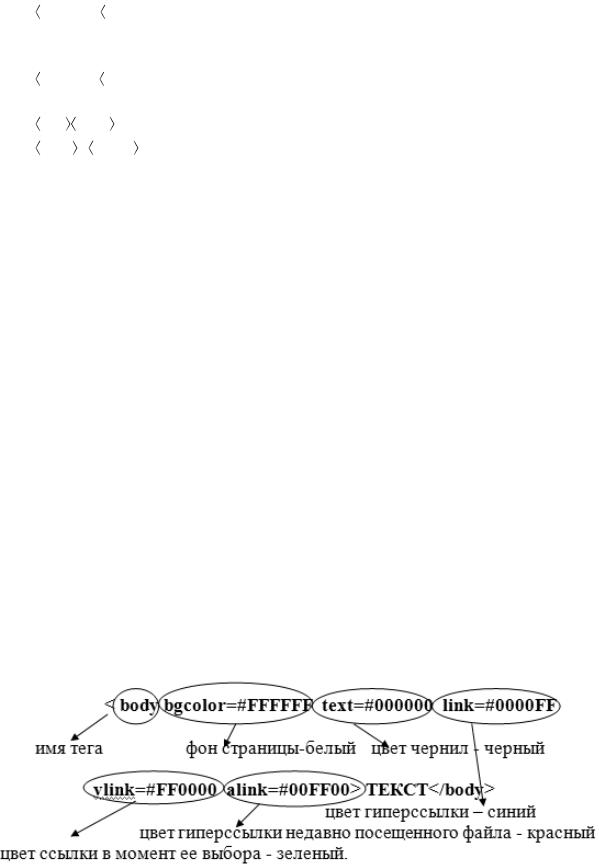
html и / html
и / html - начинают и завершают любую программу, они сигнализируют браузерам сети о том, что это программа написана на языке
- начинают и завершают любую программу, они сигнализируют браузерам сети о том, что это программа написана на языке
HTML;
head и / head
и / head - между этими тегами вносится название данной страницы и служебная информация;
- между этими тегами вносится название данной страницы и служебная информация;
title |
/ title - этими тегами обрамляется название страницы; |
body |
/ body - между ними указывается содержимое страницы, воссо- |
зданное на экране монитора (основная часть); Слова Программа, Заголовок, Тело изображены только для наглядно-
сти, они в реальной программе отсутствуют.
Для просмотра текста любой Webстраницы достаточно, находясь в браузере Internet Explorer последовательно выполнить команды Вид → В виде HTML, после чего на экране можно просмотреть текст программы, при помощи которой была создана Webстраница.
HTML – язык для создания Web - страниц
Эффект применения тега может видоизменяться с применением атрибутов, которые представляют собой специальные дополнительные слова и применяются только к открывающему тегу. Атрибут заключается в кавычки и перед ним ставится символ = (равно).
Общий вид тега с атрибутом таков:
<имя тега имя атрибута=аргумент>Текст</имя тега>
Например, чтобы задать цвет фона страницы, можно использовать следующую запись:
<body bgcolor=white>Текст</ body>
Цвет и цветовые оттенки могут быть заданы и в шестнадцатеричной системе счисления, причем у одного тега может быть несколько атрибутов.
Например:
Список цветов представлен в таблицах Приложения 1.
10.2. Работа с текстом
161

1) В любом текстовом редакторе наберите текст программы следующего содержания:
<HTML>
<HEAD>
<TITLE>Лабораторная работа 1</TITLE> </HEAD>
<BODY >
С этой работы начинаем изучать создание Web-
страниц.
</BODY>
</HTML>
2) Сохраните ее в файле с именем Lab1.HTML . Просмотрите ее в Internet Explorer, как Webстраницу, результат показан на рисунке 10.2.
Рисунок 10.2. Результаты работы первоначального файла
Lab1.HTML
3) Для задания фона страницы и цвета букв на странице преобразуйте тег <BODY>, вставьте для него атрибуты bgcolor="#FFFFCC" и text = "#003399", тогда текст программы примет вид:
<HTML>
<HEAD>
<TITLE>Лабораторная работа 1</TITLE> </HEAD>
<BODY bgcolor="#FFFFCC" text="#003399" >
желтый фон синий текст
С этой работы начинаем изучать создание Web-
страниц.
</BODY>
</HTML>
Результат просмотра показан на рисунке 10.3.
162
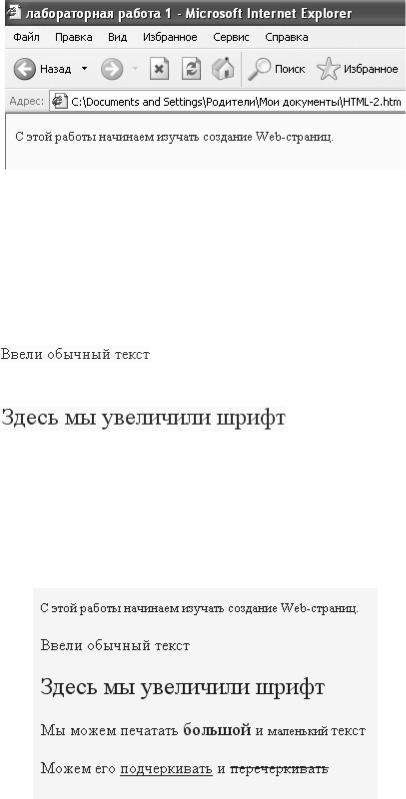
Рисунок 10.3. Результат работы в пункте 3
4) В программу добавьте ниже приведенные теги, где тег <p> задает начало очередного абзаца, разными способами будем задавать размеры шрифтов:
<p>
<basefont=4>
<p>
<font size=+2>
</font>
<p>
 <BIG>
<BIG>  </BIG> и <small>
</BIG> и <small>  </small>текст
</small>текст
<p>
 <u>
<u>  </u> и <strike>
</u> и <strike>  </strike>
</strike>
Результат просмотра показан на рисунке 10.4.
Рисунок 10.4. Результат работы файла Lab1.HTML
5) Для изменения цветов текста, воспользуйтесь атрибутами тегов:
<font color="#CC00FF">  </font><font color="#330099">
</font><font color="#330099">  </font> <font color="#66FF00">
</font> <font color="#66FF00">  </font><font color="#CC0000">
</font><font color="#CC0000">  </font><font color="#0000FF">
</font><font color="#0000FF">  </font>
</font>
163

Результат просмотра показан на рисунке 10.5.
Рисунок 10.4. Результат работы в пункте 5
6) Для создания, перемещающегося на экране текста красного цвета, Left-слева на право;Right –справа налево используются ниже приведенные
теги: |
Красный цвет |
Перемещение слева на право |
|
|
<H1><Center> <font color="#CC0000"> <MARQUEE direction=Left toop = infinite scralldelay=2>Перемещающийся текст </MARQUEE> </CENTER> </H1>
7) Для создания фонового рисунка, можно использовать любой файл.jpg, задав в теле Body тег:
background=имя.jpg
Например:
<background=10.jpg>, при этом в текущей папке должен присутствовать этот файл с именем 10.jpg . Если файл находится не в текущей папке, то после равенства необходимо указать спецификацию имени файла (диск и весь путь по папкам к файлу).
Самостоятельная работа
Создайте сообщения на светлом фоне темные буквы, в последней строке слова разноцветные, как показано на рисунке 10.5.
Рисунок 10.5. Результат самостоятельной работы
10.3. Работа с разделительными линиями, рамками и таблицами
В документах HTML очень часто блоки текста отделяются друг от друга на странице можно горизонтальными линиями или рамками.
Для отображения линий используется тег:
<HR COLOR=‖#000FFF‖ ALIGN="center" SIZE="10" WIDTH="70%"> ,
где COLOR - определяет цвет;
ALIGN - определяет выравнивание линии на экране браузера
164

(Left-влево;Right -вправо;Centуr –по центру) SIZE - указывает ширину линии в пикселях;
WIDTH - указывает размер линии в процентах от ширины окна.
8) Составьте следующую программу с именем Lab.HTML: <HTML>
<HEAD>
<TITLE>Лабораторная работа </TITLE> <BASEFONT=4>
УЧИМСЯ СТРОИТЬ РАЗДЕЛИТЕЛЬНЫЕ ЛИНИИ
</TITLE>
<P>
<BASEFONT=6> <FONT SIZE=+2>
</FONT><FONT SIZE=+2> НА WEB - СТРАНИЦЕ!</FONT>
<P>
<HR COLOR="#0099CC" ALIGN="LEFT" SIZE="5" WIDTH="50%">
<HR COLOR="#FF9900" ALIGN="CENTER" SIZE="10" WIDTH="70%">
<HR COLOR="#00CC99" ALIGN="RIGHT" SIZE="25" WIDTH="50%" >
</HTML>
Результат работы программы показан на рисунке 10.6.
Рисунок 10.6. Результат работы программы Lab.HTML
Для четкого позиционирования информации на экране часто используются таблицы. В ячейках таблицы легко размещаются и тексты и графика.
В HTML-тексте таблица помещается между тегами <table> </table>, между ними последовательно описывается каждая строка таблицы, заключенная между тегами <TR> </TR>, о уже внутри каждой строки столбцы описываются между тегами <TD> </TD>, для размещения заголовков ис-
165
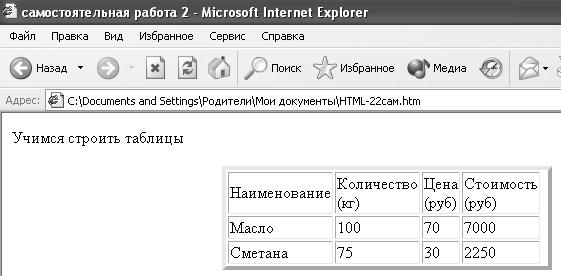
пользуются теги <TH> </TH>. Составим программу описывающую таблицу следующего вида:
Наименование |
Количество (кг) |
Цена (руб) |
Стоимость |
|
|
|
(руб) |
Масло |
100 |
70 |
7000 |
Сметана |
75 |
30 |
2250 |
9) Создайте программу с именем Lab2.HTML следующего вида:
<html>
<head>
<title>Лабораторная работа 2</title> <basefont=4>
Учимся строить таблицы
</title>
<p>
<table align="center" border="4" width="60"> <TR>
<TD> Наименование</TD><TD>Количество (кг)</TD><TD>Цена руб)</TD> <TD>Стоимость (руб)</TD>
</TR>
<tr>
<TD> Масло</TD><TD>100</TD><TD>70</TD><TD>7000</TD><TD>
</tr>
<tr> <TD>Сметана</TD><TD>75</TD><TD>30</TD><TD>2250</TD>
</tr>
</table>
</html>
Результат работы программы показан на рисунке 10.7.
Рисунок 10.7. Результаты работы в пункте 9
166

10)Добавить ниже приведенные команды в программу, изменится фон страницы, цвет и размер символов:
<BODY bgcolor="#CCCCFF" text="#330066" > <font size=+2>
<BODY>
11)Для того чтобы центрировать данные в столбцах, в описание каждого элемента строк таблицы добавьте в тег <TD> параметр ALIGN=‖center‖, тогда теги будут иметь вид <TD ALIGN="center">.
Результат работы программы показан на рисунке 10.8.
Рисунок 10.8. Результаты работы в пунктах 10 и 11
В таблицах бывает необходимость объединять ячейки по вертикали и горизонтали, для этого дела служат соответственно теги COLSPAN и ROWSPAN.
12) Используйте теги <TH> <COLSPAN> для объединения заголовков
 под одним названием Жиросодержащие, для этого добавите в программу строку:
под одним названием Жиросодержащие, для этого добавите в программу строку:
<TR><TD></TD><TH COLSPAN=”3”> Жиросодержащие</TH><TR>
После проделанных действий таблица примет вид, показанный на рисунке
10.9.
Рисунок 10.9. Результаты работы в пункте 12
167
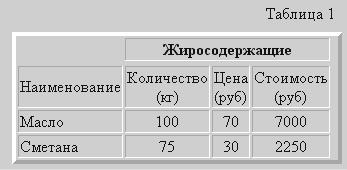
13)Для названия таблицы используйте теги <CAPTION> и </CAPTION>
спараметром ALIGN="right", чтобы название ―Таблица 1‖было сверху и справа относительно таблицы.
Доработайте программу и сохраните с тем же именем Lab2.HTML, вставив выделенные в ниже приведенном тексте команды:
<html>
<head>
<title> Лабораторная работа 2</title> <basefont=4>
<body bgcolor="#CCCCFF" text="#330066" > <font size=+2>
Учимся строить таблицы </title>
<p>
<BODY bgcolor="#CCCCFF" text="#330066" > <table align="center" border="4" width="60">
<CAPTION align="right"> Таблица 1 </CAPTION> <TR><TD></TD><TH colspan="3">Жиросодержащие</TH><TR>
<TR>
<TD> Наименование</TD><TD ALIGN="center">Количество (кг)</TD><TD ALIGN="center">Цена (руб)</TD><TD ALIGN="center">Стоимость (руб)</TD>
</TR>
<tr>
<TD> Масло</TD><TD ALIGN="center">100</TD><TD ALIGN="center">70</TD><TD ALIGN="center">7000</TD><TD> </tr>
<tr>
<TD>Сметана</TD><TD ALIGN="center">75</TD><TD ALIGN="center">30</TD><TD ALIGN="center">2250</TD> </tr>
</table>
</BODY>
</html>
На рисунке 10.10 показаны результаты доработанной программы.
Рисунок 10.10. Результаты работы файла Lab2.HTML
168

Самостоятельная работа
 В верхней части листа проведите жирную синюю линию и ниже приведенный текст любого цвета.
В верхней части листа проведите жирную синюю линию и ниже приведенный текст любого цвета.
Результаты моей сессии:
 Создайте таблицу с заголовком (Лилового или другого цвета):
Создайте таблицу с заголовком (Лилового или другого цвета):
Таблица 1
Ваши Ф.И.О.
История |
|
Иностр. язык |
|
Социология |
|
Экономика |
|
|
|
|
|
|
|
|
|
|
|
|
|
|
 Заполните таблицу вашими данными.
Заполните таблицу вашими данными.
10.4. Формирование списков, ссылок, графики
 Для создания простого ненумерованного списка используется следующая конструкция:
Для создания простого ненумерованного списка используется следующая конструкция:
список открывается тегом <UL>, у которого может быть параметр TYPE, который определяет вид маркера. Если <UL TYPE="circle", то маркер будет иметь вид окружности, если TYPE="disk‖ - точку, TYPE="squadre‖ – квадрат. Каждый элемент списка в начале отмечается тегом <Li>. Список закрывается - </UL>
 Для создания нумерованного списка используем теги <OL> и </OL>: у стартового <OL> существуют параметры TYPE, который может =a, нумерация строк строчными латинскими буквами, I – большими римскими цифрами (I, II, III), i- маленькими римскими цифрами (i, ii, iii), 1- арабскими цифрами. Второй параметр START = после чего указывается номер, с которого начнется список.
Для создания нумерованного списка используем теги <OL> и </OL>: у стартового <OL> существуют параметры TYPE, который может =a, нумерация строк строчными латинскими буквами, I – большими римскими цифрами (I, II, III), i- маленькими римскими цифрами (i, ii, iii), 1- арабскими цифрами. Второй параметр START = после чего указывается номер, с которого начнется список.
 Для создания списка с пояснениями используется пара тегов <DL> и </DL>, причем для обозначения самого элемента списка зарезервирован тег <DT>, а для связанного с ним пояснения – тег <DD>.
Для создания списка с пояснениями используется пара тегов <DL> и </DL>, причем для обозначения самого элемента списка зарезервирован тег <DT>, а для связанного с ним пояснения – тег <DD>.
 Для задания фона, мы уже с ним работали, требуется дать команду
Для задания фона, мы уже с ним работали, требуется дать команду
<body bgcolor="#33CCFF">.
 Чтобы сделать рисунок фоновым, даем команду <body background= ”имя файла.GIF”> (или JPEG, JPG - менее предпочтительный).
Чтобы сделать рисунок фоновым, даем команду <body background= ”имя файла.GIF”> (или JPEG, JPG - менее предпочтительный).
169
 Чтобы вставить графический файл (картинку) используют теги <img src= ”имя файла.GIF”> . У этого тега есть параметры:
Чтобы вставить графический файл (картинку) используют теги <img src= ”имя файла.GIF”> . У этого тега есть параметры:
width= "ширина рисунка в пикселях"( например ="150" ) height= высота ( например = "150") border= толщина рамки вокруг рисунка ("0"- рамки нет) align= (для выравнивания текста вокруг рамки "left", "right", "top", "bottom", "middle" - соответственно – по левой, правой, верхней, нижней или по центру изображения.
14) Рассмотрим пример создания списков и рисунков. Создайте программу с именем Lab3.HTML ниже приведенного вида:
<html>
<head>
<title>Лабораторная работа 3</title> <basefont=4>
<body bgcolor="#33CCFF" text="#660099" ><font size=+2>
Учимся работать со списками, ссылками и графикой </title> <p>
<font size=+1> <font color="#006666"> <imgsrc="L.gif" width="150" height="150" border="0" align="middle">Создадим нумерованный список</font>
<ul>
<OL type="1" start="1"> <LI> ООО " Форма" <LI> АО "Реформа" <LI> Магазин "Виват" <LI>Кафе "Фантазия"
</OL>
<p> <font color="#FF3300">Ненумерованный список. <img src="h.gif" width="150" height="150" border="0" align="right">
<p>ОС MS DOS состоит из следующих частей:
<UL>
<LI>Базовая система ввода-вывода (BIOS) <LI>Загрузчик ОС
<LI>IO.SYSмодуль расширения BIOS
<LI>MS DOS.SYSмодуль обработки прерываний <LI>MMAND.COMкомандный процессор <LI>утилиты
</UL>
<p> <font color="#660033"><img src="o.gif" width="130" height="150" border="0" align="left"> Список с пояснениями
<p>
<dl><font color="#660033">
<DT>Нумерованный список <font color="#9900FF"> <DD>(Список с пронумерованными строками)
170
